Top 14 phần mềm chụp màn hình laptop miễn phí/trả phí tốt
Chụp màn hình laptop giúp lưu giữ thông tin quan trọng, chia sẻ nội dung thú vị cho đến việc hỗ trợ công việc, học tập,... Tuy nhiên, sử dụng phím tắt mặc định hay các công cụ có sẵn đôi khi chưa đáp ứng được hết các nhu cầu này. Vì vậy, việc lựa chọn một phần mềm chụp màn hình laptop phù hợp là rất quan trọng. Hãy cùng ThinkPro tìm hiểu ngay qua bài viết sau nhé!
1. Những điểm chính
Những thông tin hữu ích bạn sẽ nhận được sau khi đọc bài viết này:
Chia sẻ những lợi ích khi sử dụng phần mềm chụp màn hình laptop như: Chỉnh sửa ảnh chụp màn hình, chụp ảnh màn hình linh hoạt,...
Các tiêu chí khi lựa phần mềm chụp màn hình laptop: Hệ điều hành, tính năng theo nhu cầu sử dụng, dung lượng,...
Giới thiệu các phần mềm giúp chụp màn hình: Lightshot, PicPick, Greenshot, ShareX, Bandicam,...
Giải đáp một số câu hỏi liên quan: Nên chọn phần mềm chụp màn hình trả phí hay miễn phí, phần mềm nào chụp màn hình tốt cho game thủ,...
2. Lợi ích của việc sử dụng phần mềm chụp màn hình laptop
So với việc sử dụng phím tắt mặc định hoặc các công cụ có sẵn trên hệ điều hành, phần mềm chụp màn hình laptop mang đến nhiều lợi ích vượt trội, giúp nâng cao năng suất và tiết kiệm thời gian đáng kể. Cụ thể:
Chụp ảnh màn hình linh hoạt: Bạn có thể chụp toàn bộ màn hình, chụp theo vùng chọn, cửa sổ đang hoạt động hoặc chụp màn hình cuộn.
Chỉnh sửa ảnh chụp màn hình: Các công cụ chỉnh sửa ảnh cơ bản như thêm văn bản, mũi tên, hình vẽ,... giúp bạn dễ dàng chú thích và làm nổi bật thông tin quan trọng.
Quay video màn hình: Tính năng này đặc biệt hữu ích khi bạn muốn tạo video hướng dẫn, bài thuyết trình, ghi lại lỗi phần mềm hoặc chia sẻ quá trình thao tác trên máy tính.
Chia sẻ nhanh chóng: Lưu ảnh chụp màn hình với nhiều định dạng khác nhau (PNG, JPG, GIF,...) và chia sẻ trực tiếp lên các nền tảng mạng xã hội, dịch vụ lưu trữ đám mây hoặc gửi qua email.
Nâng cao hiệu suất công việc: Việc chụp và chỉnh sửa ảnh màn hình nhanh chóng, chuyên nghiệp sẽ giúp bạn tiết kiệm thời gian, công sức và tối ưu hóa quy trình làm việc.
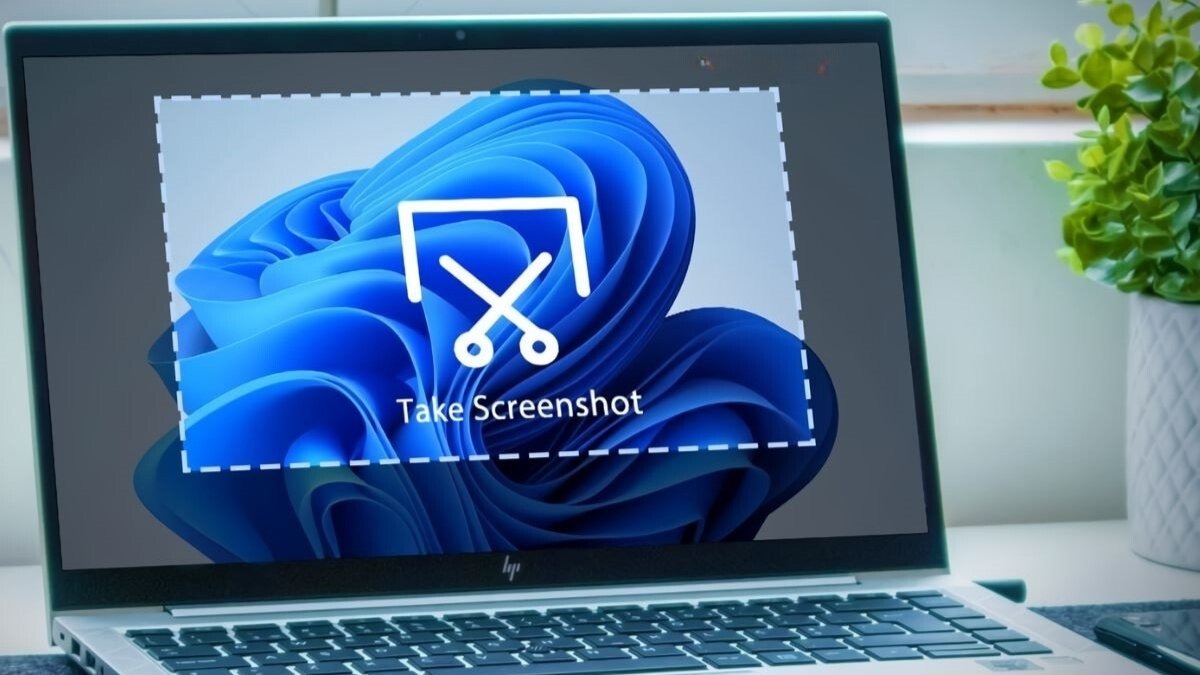
Phần mềm chụp ảnh màn hình có thể chụp toàn bộ màn hình, chụp theo vùng chọn, chỉnh sửa,...
3. Tiêu chí lựa chọn phần mềm chụp màn hình laptop phù hợp
Việc lựa chọn phần mềm chụp màn hình laptop phù hợp với nhu cầu sử dụng là rất quan trọng. Dưới đây là một số tiêu chí bạn nên cân nhắc:
Hệ điều hành: Chọn phần mềm tương thích với hệ điều hành bạn đang sử dụng (Windows, macOS, Linux,...).
Tính năng: Nếu chỉ cần chụp ảnh màn hình cơ bản, bạn có thể chọn phần mềm miễn phí với các tính năng đơn giản. Nếu cần các tính năng nâng cao hãy cân nhắc sử dụng phần mềm trả phí.
Giao diện người dùng: Một giao diện trực quan, dễ sử dụng sẽ giúp bạn thao tác nhanh chóng và hiệu quả hơn. Hãy lựa chọn phần mềm có giao diện thân thiện, phù hợp với thói quen sử dụng của bạn.
Hiệu suất: Phần mềm nên hoạt động mượt mà, không chiếm quá nhiều tài nguyên hệ thống, đặc biệt là khi quay video màn hình. Tốc độ chụp và thời gian xử lý ảnh/video cũng là yếu tố cần được quan tâm.
Giá cả: So sánh giá cả và tính năng của các phần mềm khác nhau để lựa chọn được sản phẩm phù hợp nhất với ngân sách của mình.
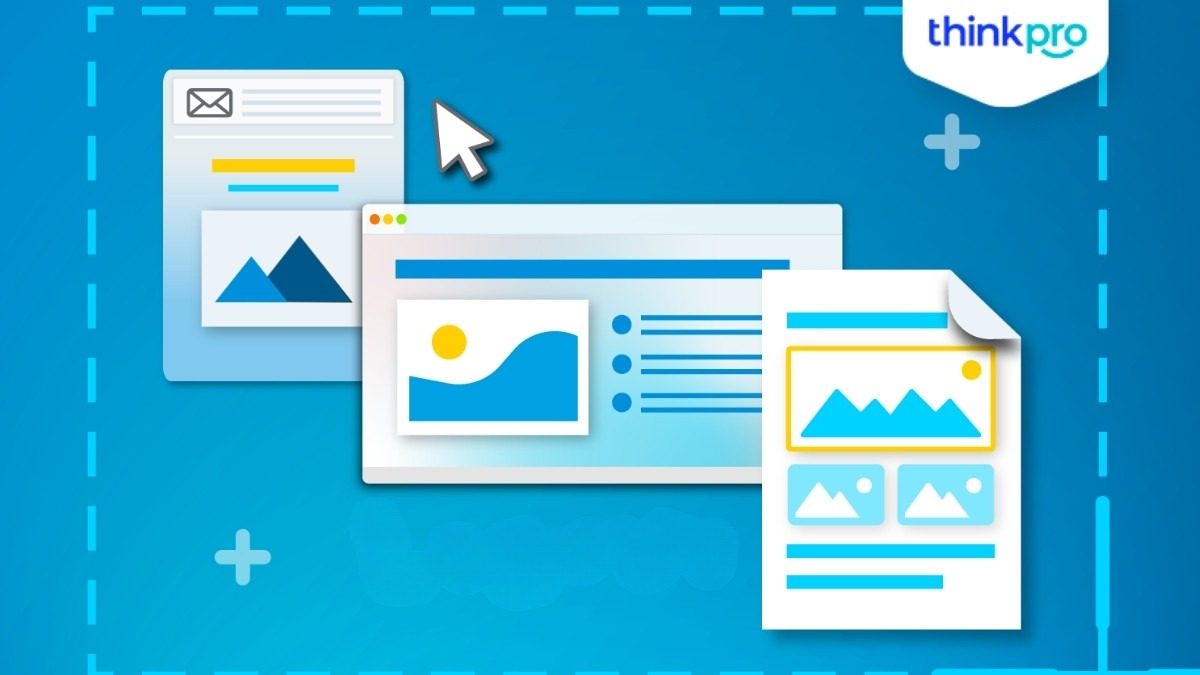
Chọn phần mềm chụp màn hình phù hợp với nhu cầu, hệ điều hành laptop,...
4. Top phần mềm chụp màn hình laptop được ưa chuộng
4.1. Lightshot:
Lightshot là một phần mềm chụp màn hình nhỏ gọn, dễ sử dụng và hoàn toàn miễn phí. Với Lightshot, bạn có thể nhanh chóng chụp lại toàn bộ hoặc một phần màn hình máy tính chỉ với vài cú click chuột. Phần mềm cũng tích hợp một số công cụ chỉnh sửa ảnh cơ bản như thêm văn bản, mũi tên, hình vẽ, giúp bạn dễ dàng chú thích và làm nổi bật thông tin quan trọng.
Đặc biệt, Lightshot cho phép chia sẻ ảnh chụp màn hình trực tuyến một cách dễ dàng, thuận tiện cho việc cộng tác và trao đổi thông tin. Tuy nhiên, nếu bạn cần các tính năng chỉnh sửa ảnh chuyên sâu hơn, Lightshot có thể chưa đáp ứng được.
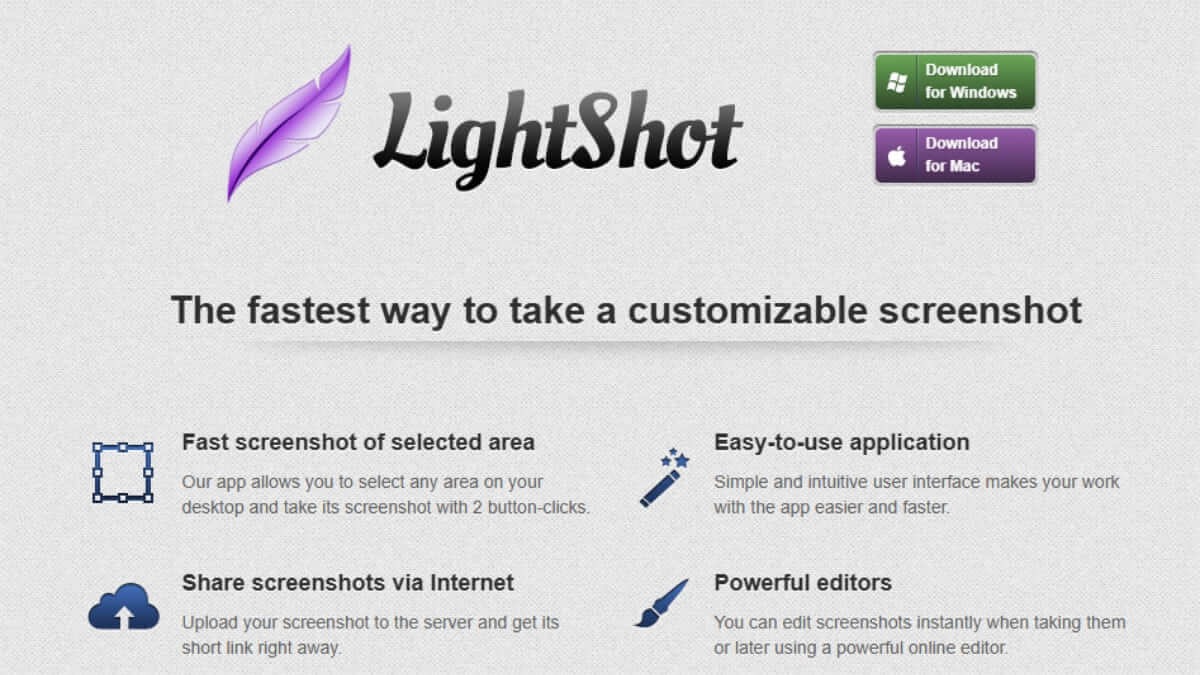
Phần mềm chụp màn hình LightShot
4.2. Snipping Tool (Windows):
Snipping Tool là công cụ chụp màn hình được tích hợp sẵn trên hệ điều hành Windows. Phần mềm cung cấp nhiều chế độ chụp khác nhau, bao gồm chụp tự do, hình chữ nhật, cửa sổ và toàn màn hình. Snipping Tool cũng hỗ trợ chỉnh sửa ảnh cơ bản như thêm bút, bút highlight, tẩy.
Mặc dù không có nhiều tính năng nâng cao như các phần mềm khác, Snipping Tool vẫn là một lựa chọn tiện lợi và nhanh chóng cho người dùng Windows có nhu cầu chụp màn hình đơn giản.
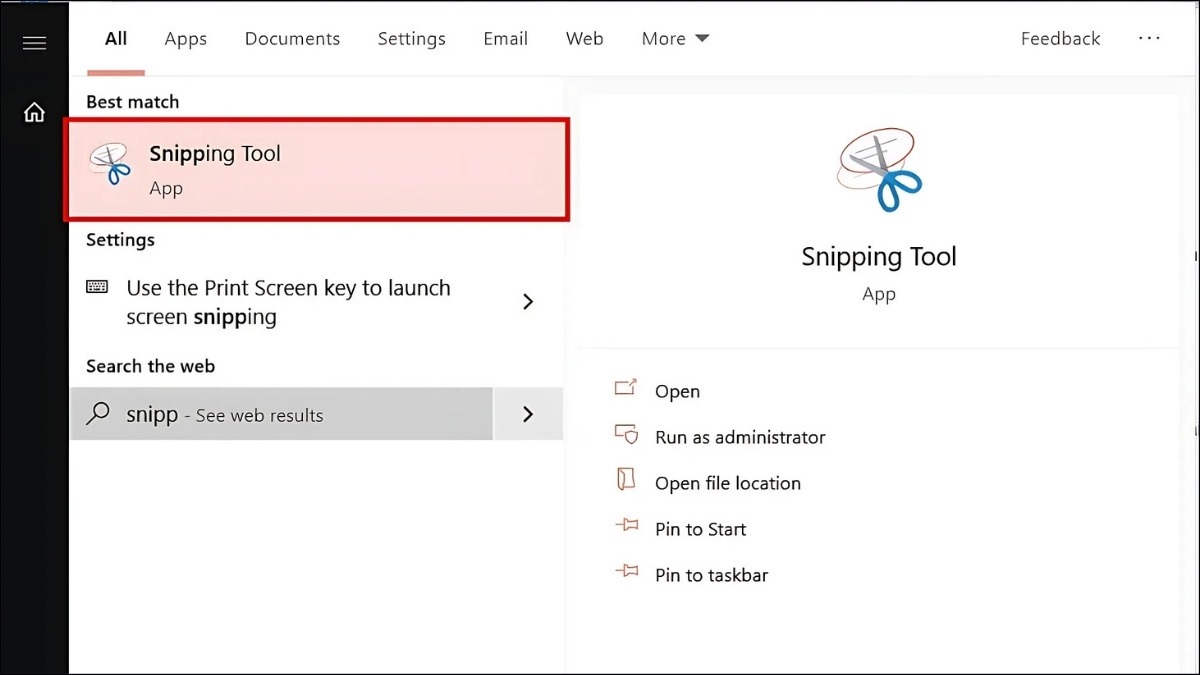
Snipping Tool là công cụ chụp màn hình được tích hợp sẵn trên hệ điều hành Windows
4.3. PicPick:
PicPick là một phần mềm chụp màn hình đa năng, cung cấp nhiều công cụ chỉnh sửa ảnh hữu ích. Ngoài các tính năng chụp màn hình thông thường, PicPick còn hỗ trợ chụp màn hình cuộn, thước đo màn hình, bảng màu, kính lúp,... Phần mềm này phù hợp với những người dùng cần nhiều công cụ hơn so với Snipping Tool. Tuy nhiên, một số tính năng nâng cao chỉ có sẵn trong phiên bản trả phí.
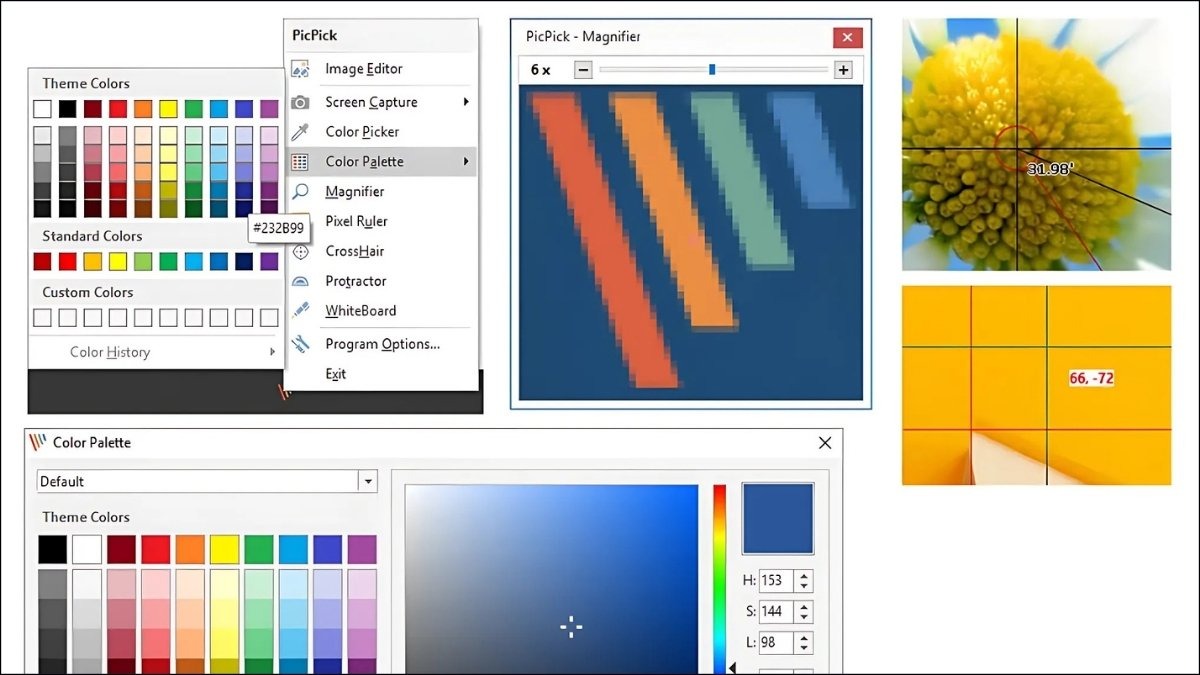
Phần mềm chụp màn hình laptop PicPick
4.4. Greenshot:
Greenshot là một phần mềm chụp màn hình mã nguồn mở, cung cấp nhiều tùy chọn chụp và chỉnh sửa ảnh. Bạn có thể dễ dàng chụp toàn bộ màn hình, vùng chọn, cửa sổ hoặc màn hình cuộn. Greenshot cũng hỗ trợ nhiều định dạng lưu trữ ảnh khác nhau. Tuy giao diện có phần hơi phức tạp cho người mới bắt đầu, Greenshot vẫn là một lựa chọn đáng cân nhắc với nhiều tính năng hữu ích.
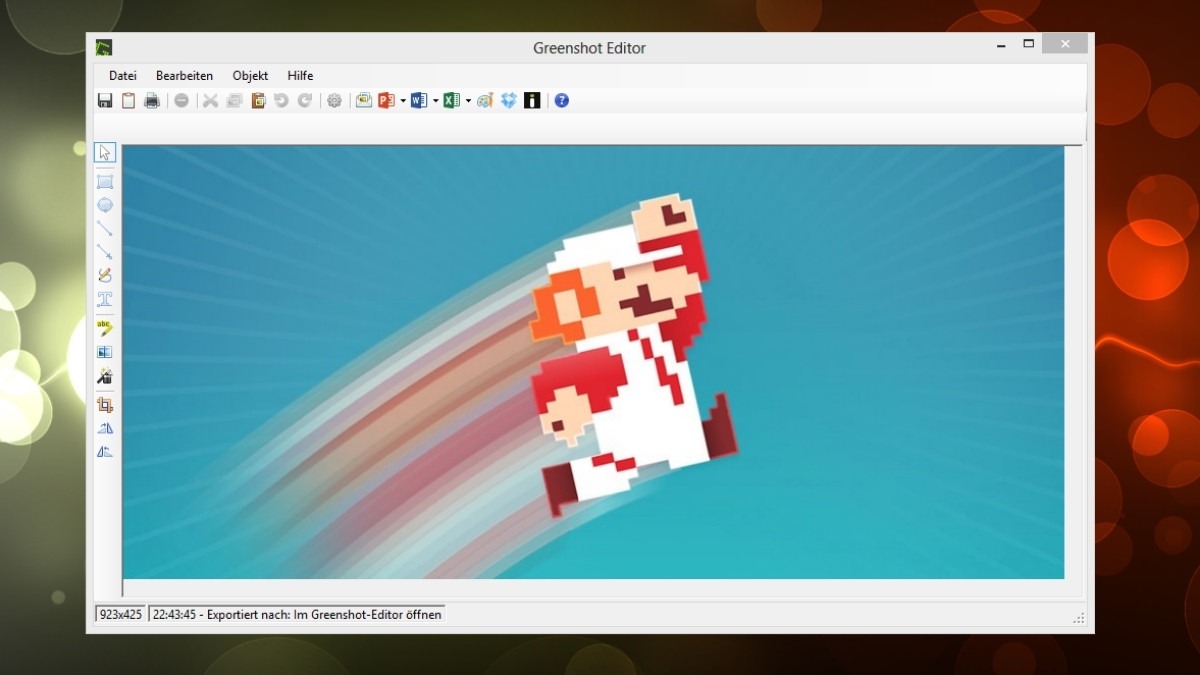
Phần mềm chụp màn hình laptop Greenshot
4.5. ShareX:
Ngoài chụp ảnh màn hình, ShareX còn hỗ trợ quay GIF, chụp màn hình cuộn và tải lên dịch vụ lưu trữ đám mây. Tuy nhiên, giao diện của ShareX khá phức tạp và đòi hỏi người dùng cần thời gian để làm quen. Phần mềm này phù hợp với những người dùng am hiểu công nghệ và muốn tùy chỉnh nhiều hơn.
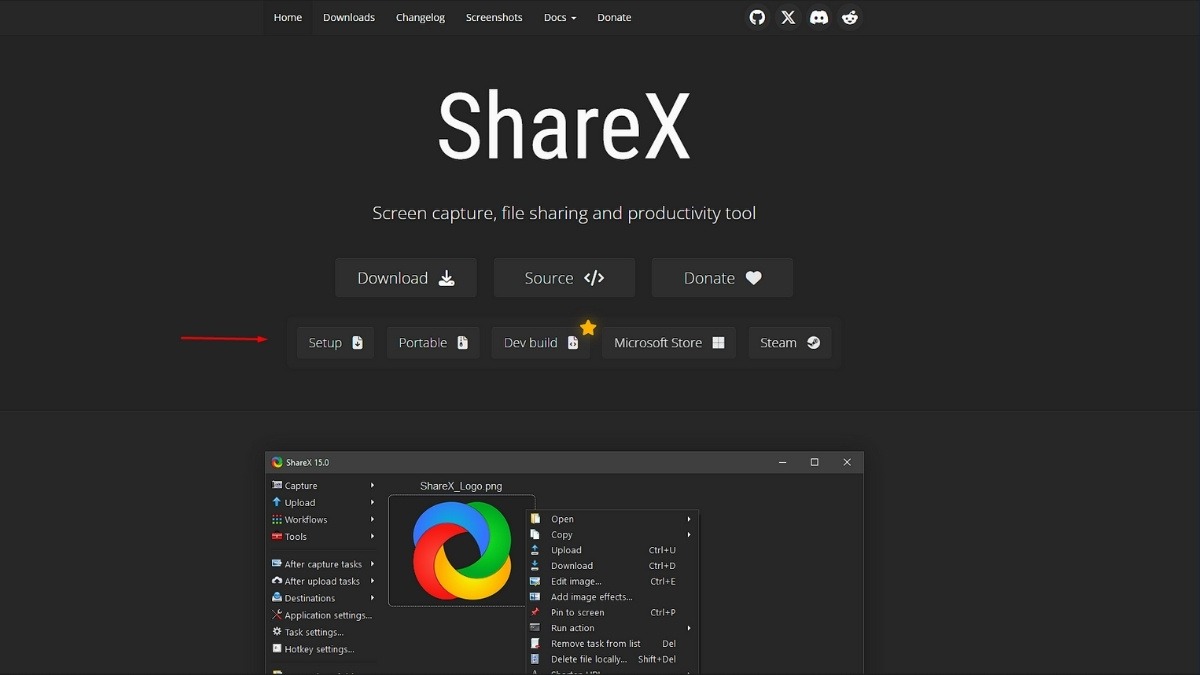
Phần mềm ShareX
4.6. Snipaste:
Snipaste là một công cụ chụp màn hình được ưa chuộng bởi tính năng ghim ảnh chụp lên màn hình. Bạn có thể chụp ảnh màn hình và ghim chúng lên màn hình như những ghi chú, giúp dễ dàng tham khảo thông tin trong khi làm việc. Snipaste cũng tích hợp các công cụ chỉnh sửa ảnh cơ bản. Phiên bản miễn phí đủ mạnh mẽ cho hầu hết người dùng cá nhân, trong khi phiên bản trả phí cung cấp thêm một vài tính năng bổ sung.
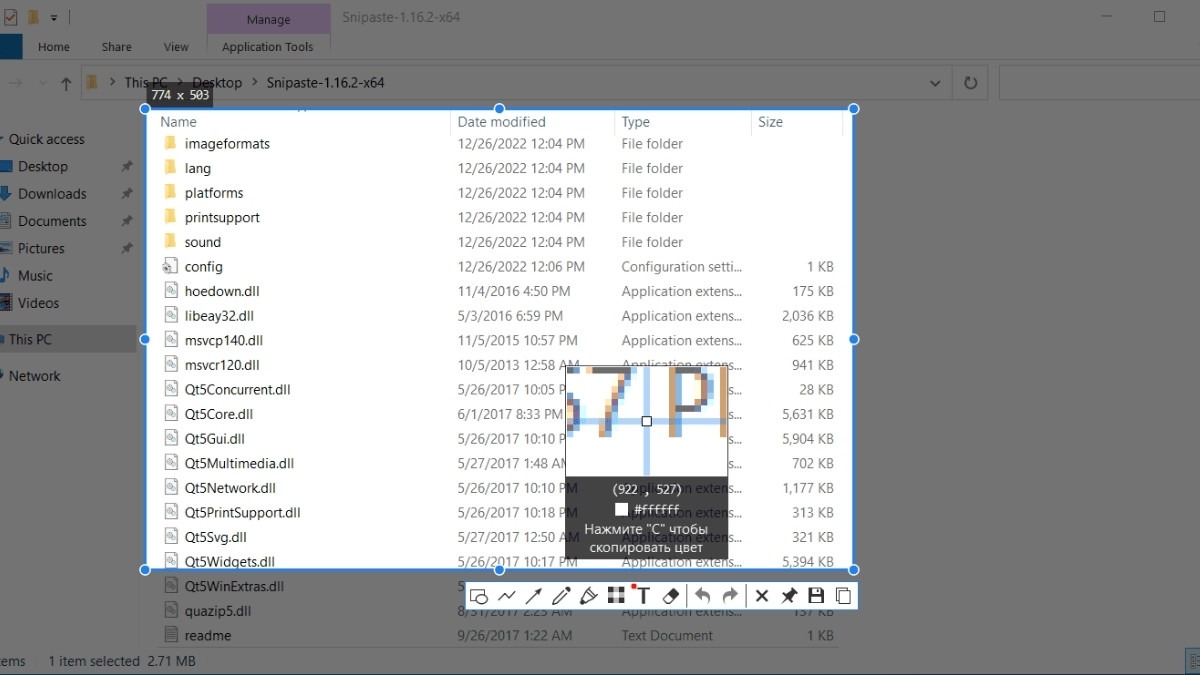
Phần mềm Snipaste
4.7. Snagit:
Snagit là một phần mềm chụp màn hình chuyên nghiệp, cung cấp nhiều tính năng mạnh mẽ. Bạn có thể chụp ảnh màn hình, quay video màn hình, chỉnh sửa ảnh và video với nhiều công cụ chuyên nghiệp, hỗ trợ nhiều định dạng đầu ra. Snagit là một công cụ đắc lực cho những người dùng chuyên nghiệp, nhưng đi kèm với mức giá khá cao.
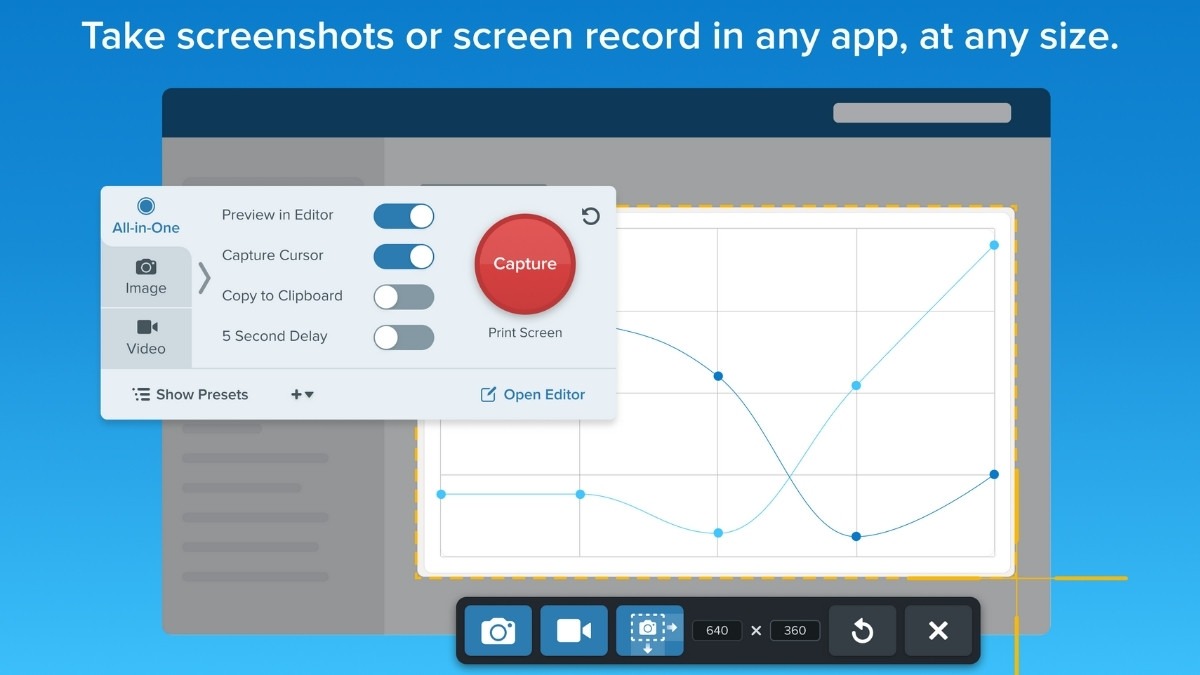
Phần mềm Snagit
4.8. Camtasia:
Camtasia là phần mềm chuyên về quay và chỉnh sửa video màn hình. Với giao diện trực quan và nhiều tính năng mạnh mẽ, Camtasia giúp bạn tạo ra những video hướng dẫn, bài thuyết trình chất lượng cao. Phần mềm này phù hợp với những người dùng thường xuyên cần tạo video màn hình chuyên nghiệp.
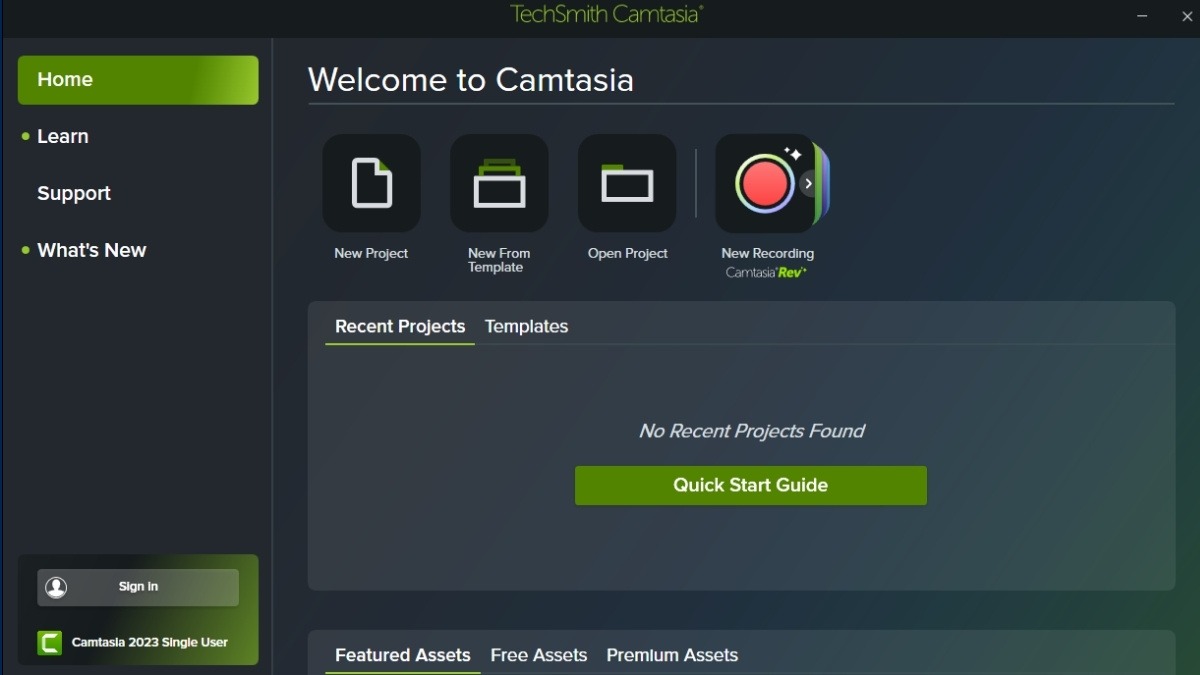
Phần mềm Camtasia
4.9. FastStone Capture:
FastStone Capture là một phần mềm chụp ảnh và quay video màn hình nhẹ, dễ sử dụng. Phần mềm hỗ trợ chỉnh sửa ảnh, nhiều định dạng đầu ra và có giao diện thân thiện với người dùng. FastStone Capture là một lựa chọn tốt cho những ai tìm kiếm một công cụ chụp màn hình đơn giản mà hiệu quả.

Phần mềm FastStone Capture
4.10. Ashampoo Snap:
Ashampoo Snap là một phần mềm chụp ảnh và quay video màn hình với nhiều tính năng hữu ích, bao gồm chỉnh sửa ảnh và trích xuất văn bản từ ảnh (OCR). Phần mềm này phù hợp với những người dùng cần một công cụ chụp màn hình đa năng.
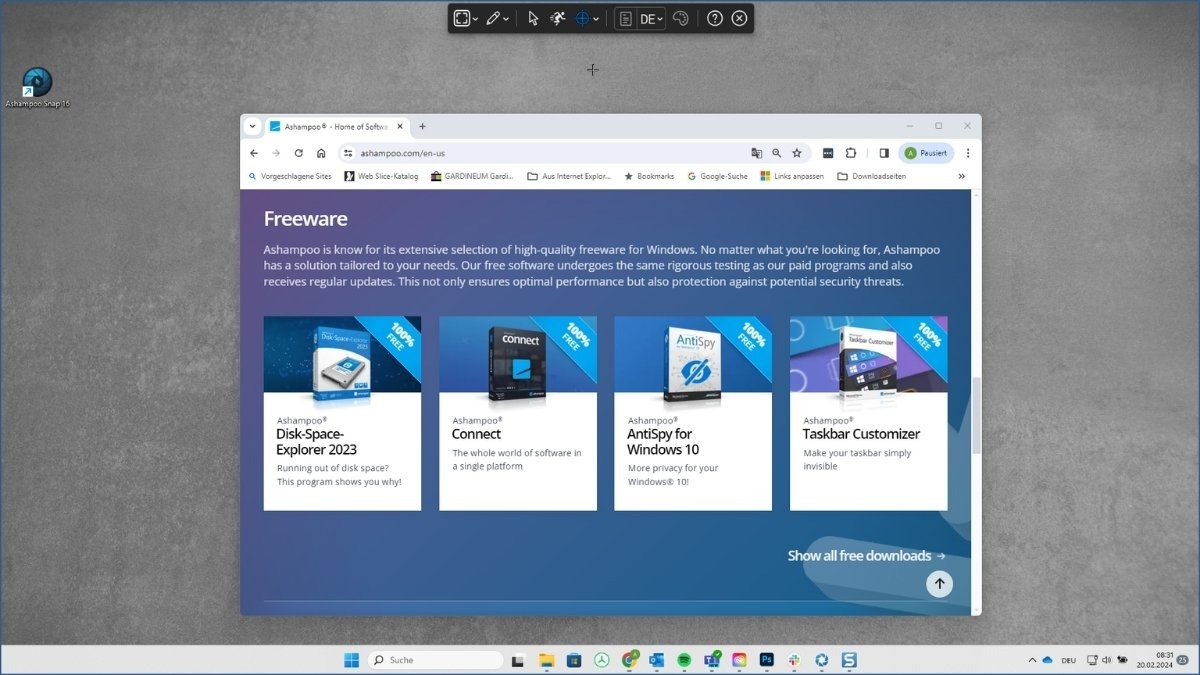
Phần mềm Ashampoo Snap
4.11. Bandicam:
Bandicam là một phần mềm quay video màn hình chất lượng cao, được ưa chuộng bởi các game thủ và những người cần quay video hướng dẫn. Bandicam cho phép quay video với độ phân giải cao, tốc độ khung hình mượt mà và ít ảnh hưởng đến hiệu suất hệ thống.
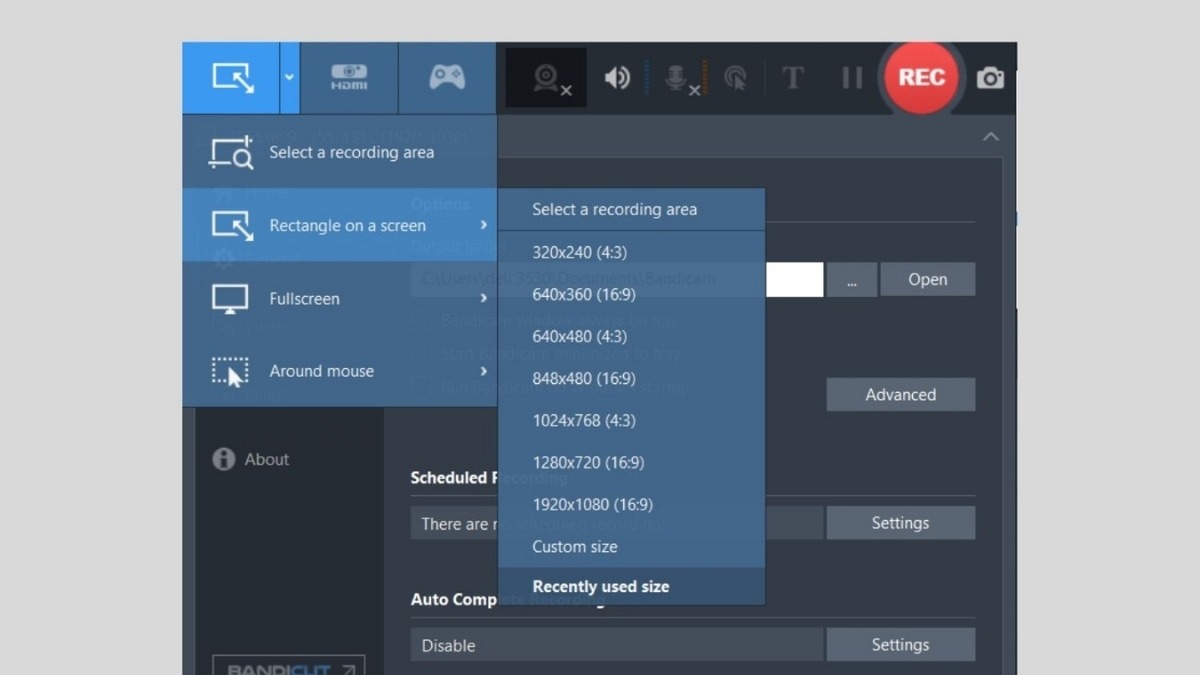
Phần mềm Bandicam
4.12. Jing:
Jing (TechSmith Capture) là một công cụ miễn phí chuyên về chụp ảnh và quay video màn hình do TechSmith phát triển. Với giao diện đơn giản và thao tác dễ dàng, Jing phù hợp cho những ai cần tạo nhanh các video ngắn hoặc hình ảnh chú thích để chia sẻ. Tuy nhiên, Jing có giới hạn về thời lượng video (tối đa 5 phút), phù hợp nhất cho các mục đích cơ bản như hướng dẫn hoặc ghi chú màn hình.
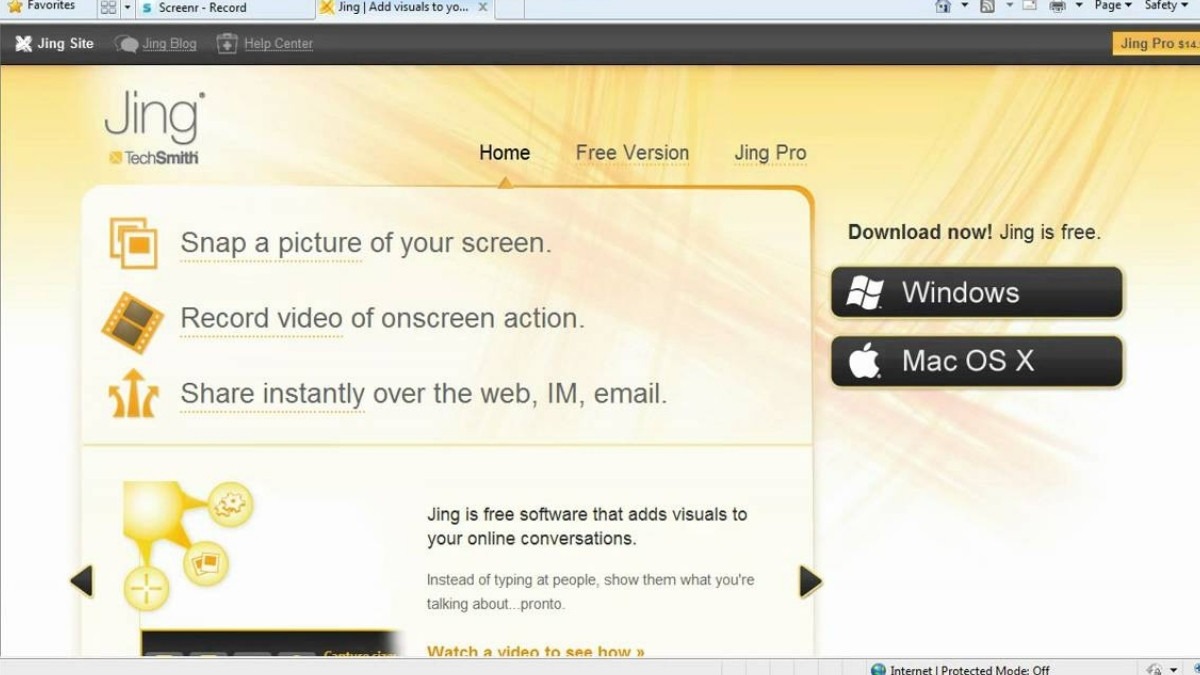
Phần mềm Jing (TechSmith Capture)
4.13. Skitch:
Skitch là một ứng dụng từ Evernote, tập trung vào việc chụp ảnh màn hình và chú thích trực tiếp lên ảnh. Với thiết kế thân thiện và các công cụ chỉnh sửa nhanh như mũi tên, văn bản, làm mờ, Skitch giúp bạn dễ dàng tạo ra các hình ảnh minh họa rõ ràng. Đây là lựa chọn lý tưởng cho những người cần chỉnh sửa và chia sẻ ảnh chụp màn hình trong thời gian ngắn.
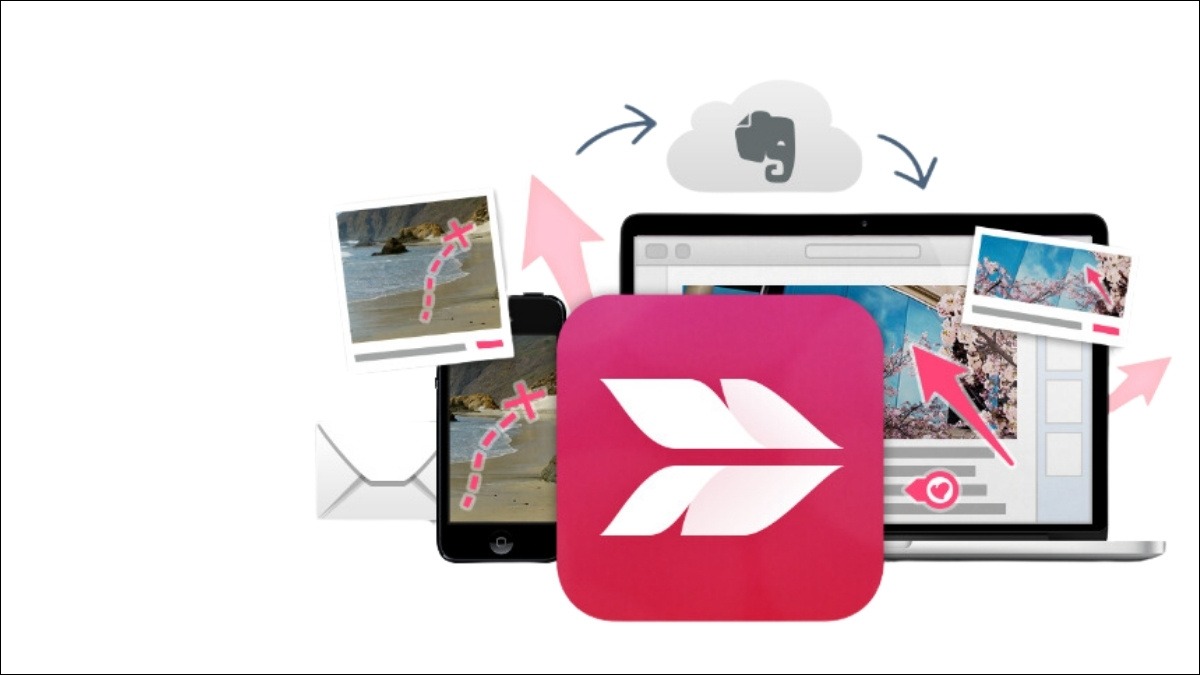
Phần mềm chụp màn hình laptop Skitch
4.14. TinyTake:
TinyTake là một phần mềm chụp ảnh và quay video màn hình miễn phí, được thiết kế để hỗ trợ người dùng trong việc tạo nội dung nhanh chóng. TinyTake cho phép bạn ghi lại màn hình trong thời gian tối đa 120 phút, chú thích lên ảnh, và chia sẻ trực tiếp qua đám mây. Phần mềm này phù hợp cho cả người dùng cá nhân lẫn doanh nghiệp cần một công cụ nhẹ nhàng và hiệu quả.
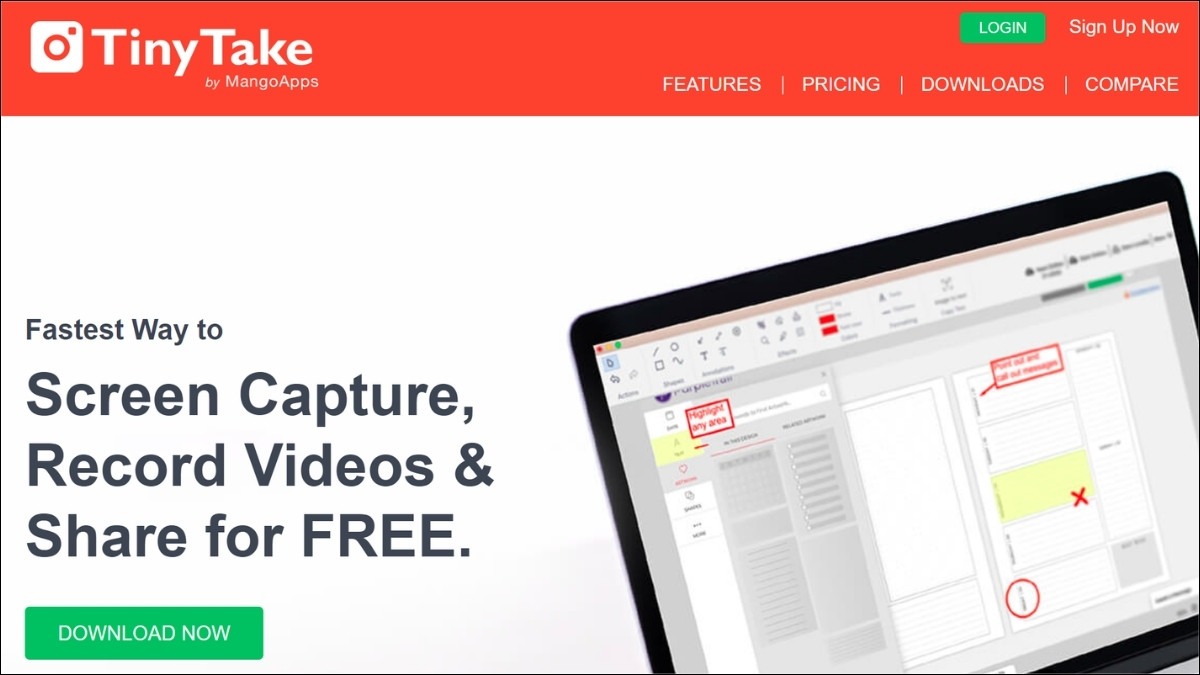
Phần mềm chụp màn hình laptop TinyTake
5. Một số câu hỏi liên quan
5.1. Tôi nên chọn phần mềm chụp màn hình miễn phí hay trả phí?
Tùy thuộc vào nhu cầu sử dụng. Nếu chỉ cần chụp ảnh màn hình cơ bản, phần mềm miễn phí là đủ. Nếu cần nhiều tính năng chuyên nghiệp hơn như quay video, chỉnh sửa nâng cao, thì nên đầu tư phần mềm trả phí.
5.2. Làm sao để chụp màn hình laptop không cần phần mềm?
Sử dụng phím tắt Windows + PrtSc (hoặc phím Print Screen) để chụp toàn màn hình và lưu vào clipboard. Sử dụng Snipping Tool có sẵn trên Windows để chụp theo vùng chọn.
5.3. Phần mềm chụp màn hình nào tốt nhất cho game thủ?
Một số phần mềm chụp màn hình tốt cho game thủ là: OBS Studio, Bandicam, Nvidia ShadowPlay. Những phần mềm này cho phép quay video/chụp màn hình với chất lượng cao, ít ảnh hưởng đến hiệu suất game.
Xem thêm:
Những cách chụp màn hình laptop Lenovo đơn giản
Cách chụp màn hình laptop Dell nhanh chóng, đơn giản
Hướng dẫn chụp màn hình laptop chọn vùng trên Windows và MacBook
Việc lựa chọn một phần mềm chụp màn hình laptop phù hợp sẽ giúp bạn tiết kiệm thời gian, nâng cao hiệu suất công việc và học tập. Hy vọng bài viết này đã cung cấp cho bạn những thông tin hữu ích để lựa chọn được phần mềm phù hợp nhất với nhu cầu của mình.









